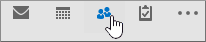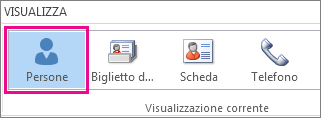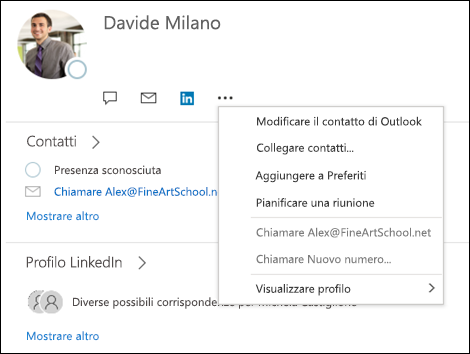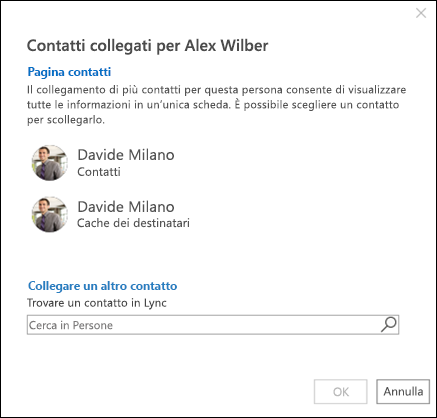Outlook prova a collegare le informazioni di contatto da tutte le origini connesse disponibili, ma talvolta gli utenti usano nomi diversi in circostanze diverse. "Maurizio Taylor" in Lync è "Mo Taylor" su LinkedIn, a sufficienza da non essere collegato automaticamente da Outlook.
Nota: Per aggiungere solo altre informazioni per un contatto, vedere Modificare un contatto.
Ecco come collegare due contatti per combinare le informazioni in un unico contatto nel riquadro Persone.
-
Sulla barra di spostamento fare clic su Persone.
-
Nella visualizzazione corrente della barra multifunzione fare clic su Persone
-
Fare clic su un contatto.
-
Fare clic sui tre puntini sotto il nome del contatto e quindi selezionare Collega contatti.
-
In Trova un contatto da collegare inizia a digitare il nome della persona che stai cercando. Outlook elenca le corrispondenze più vicine nell'elenco Collega un altro contatto .
-
Fare clic sul contatto per collegarlo.
Vedere anche
Usare una foto personalizzata per un utente nel riquadro Persone